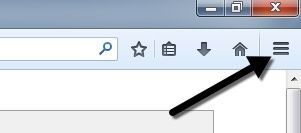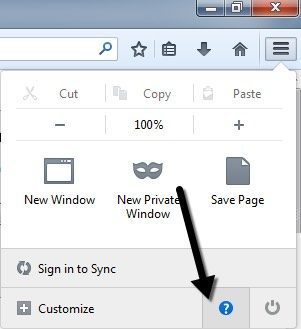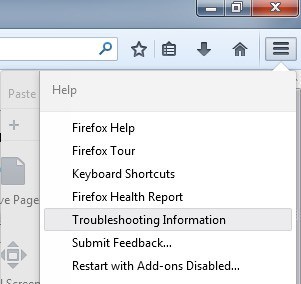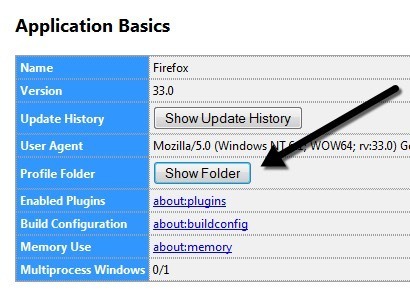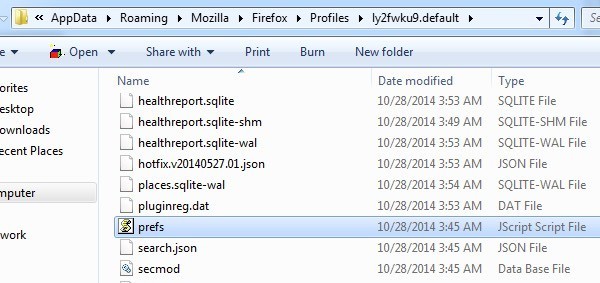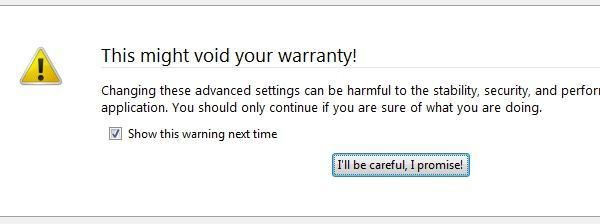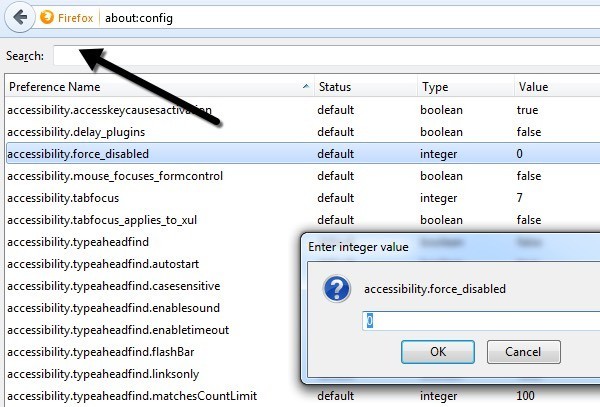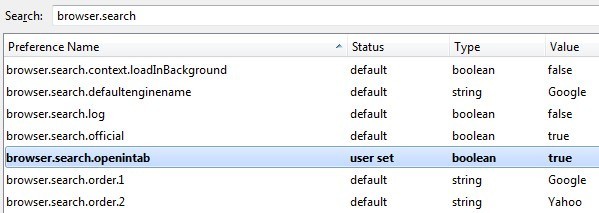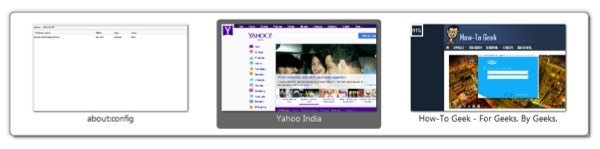Nachdem ich den Internet Explorer seit vielen Jahren benutze, muss ich sagen, dass ich wirklich wünschte, ich wäre viel früher zu Firefox gewechselt als ich! Firefox ist mit Abstand der am meisten anpassbare Browser mit Tausenden von Erweiterungen und Addons, die Sie herunterladen können, um die Möglichkeiten des Browsers zu erweitern. Es gibt nicht nur viele Erweiterungen von Drittanbietern, um Firefox zu verbessern, es gibt auch viele Konfigurationseinstellungen, die in Firefox selbst optimiert werden können.
In den letzten Monaten habe ich eine ganze Reihe von Einstellungen optimiert Firefox und ich dachten, ich würde einige davon mit meinen Firefox-Lesern teilen. Ich werde ein paar Firefox über: configEinstellungen durchgehen, die Sie ändern können, damit Ihr Browser-Erlebnis angenehmer wird.
Backup über: config Einstellungen
Bevor Sie mit der Bearbeitung der about: config-Datei in Firefox beginnen, sollten Sie die Datei sichern, falls Sie eine Änderung vornehmen, die alles durcheinander bringt. Sie können es sichern, indem Sie eine Kopie der Datei prefs.jserstellen, die sich im Firefox-Profilordner befindet. Egal, ob Sie unter OS X, Windows oder Linux arbeiten, es gibt eine Möglichkeit, den Profilordner für Firefox zu finden.
Klicken Sie zuerst auf die Schaltfläche "Einstellungen" oben rechts mit den drei horizontalen Linien.
Klicken Sie nun im Menü, das sich öffnet, auf das Fragezeichen am unteren Rand des Menüs.
Ein weiteres Menü erscheint und Sie müssen auf Informationen zur Fehlerbehebungklicken.
Schließlich wird ein neuer Tab in Firefox geöffnet und Sie sehen einen Abschnitt namens Anwendungsgrundlagen. In diesem Abschnitt sollten Sie eine Schaltfläche mit dem Namen Ordner anzeigenneben Profilordnersehen.
Wenn Sie auf die Schaltfläche klicken, wird Explorer zum aktuellen Firefox-Profil geöffnet. Jetzt blättern Sie einfach nach unten, bis Sie prefs.jssehen und kopieren Sie diese Datei an einen anderen Ort auf Ihrer Festplatte.
Ändern Sie die Konfiguration von about: config in Firefox
Zunächst ist es wahrscheinlich eine gute Idee zu erwähnen, wie Sie diese erweiterten Konfigurationseinstellungen in Firefox für Nicht-Technikfreaks ändern können. Die Konfigurationseinstellungen sind einfach eine Tabelle mit Schlüsselnamen und Werten. Sie können auf alle zugreifen, indem Sie about: configin die Adressleiste Ihres Browsers eingeben. Es wird Ihnen eine Warnung angezeigt, dass dadurch Ihre Garantie ungültig wird und Sie auf die Schaltfläche Ich werde vorsichtig sein müssen, ich versprecheklicken.
Um einen Wert für einen Schlüssel zu ändern, geben Sie einfach seinen Namen oben in das Textfeld Suchenein. Doppelklicken Sie auf den Eintrag und Sie können den Wert im Popup-Fenster ändern. Starten Sie den Browser neu und die Änderungen werden wirksam.
Ok, gehen wir zu den eigentlichen Verbesserungen. Es ist immer eine gute Idee, nur eine Einstellung auf einmal zu optimieren, um sicherzustellen, dass sie für Ihr System geeignet ist und keine unvorhergesehenen Probleme verursacht.
Suchergebnisse in neuem Tab öffnen
Dieser Tweak ist ziemlich cool und einer der besten da draußen. Wenn Sie eine Suche über das Suchfeld oben rechts in Firefox ausführen, wird sie normalerweise in der aktuellen Registerkarte geladen. Wenn Sie den Wert dieser Einstellung jedoch auf TRUE statt auf FALSE setzen, wird bei jeder Suche eine neue Registerkarte mit den Ergebnissen angezeigt, sodass der aktuelle Tab nicht mehr angezeigt wird!
Laut meiner Google-Webhistorie führe ich fast 50 Suchanfragen pro Tag durch! Das ist 50 mal, wenn ich manuell eine neue Registerkarte öffnen müsste, um eine Suche durchzuführen oder die Webseite, die ich gerade anschaue, versehentlich überschreiben würde.
browser.search.openintab
Falsch -Standardwert, auf Wahrgesetzt, um Ergebnisse in einem neuen Tab zu laden.
Nur eine kurze Anmerkung, bevor wir weitermachen. Sobald Sie einen Wert von der Standardeinstellung ändern, wird er fett und der Status wird in Benutzer festgelegtgeändert. Sie können nach dieser Spalte sortieren und schnell alle Einstellungen finden, die Sie geändert haben. Sie können auch mit der rechten Maustaste auf eine dieser Einstellungen klicken und auf Zurücksetzen klicken, um sie auf den Standardwert zurückzusetzen.
Neue Registerkarten am Ende öffnen
Normalerweise, wenn Sie auf a klicken Link, der in einem neuen Tab geöffnet wird, wird der neue Tab unmittelbar nach dem aktuellen Tab angezeigt. Ich persönlich mag es, wenn der neue Tab am Ende aller Tabs öffnet. Wenn Sie dies auch bevorzugen, ändern Sie den Wert unten in False.
browser.tabs.insertRelatedAfterCurrent
True- Standard value, setze auf False, um neue Tabs am Ende aller Tabs zu laden
Disable Delay beim Installieren von Add-ons
Ich verstehe immer noch nicht, warum Firefox mich einige Sekunden warten lässt Ich kann ein Add-on installieren. Vielleicht ist es für die Sicherheit, aber es ist wirklich ärgerlich für jemanden, der weiß, was sie tun. Wenn Sie nur ein Add-on installieren möchten, ohne von der nutzlosen Verzögerung von Firefox belästigt zu werden, können Sie es deaktivieren, indem Sie den Wert auf 0 setzen.
security.dialog_enable_delay
1000- Standardwert, auf 0 gesetzt, um die Verzögerung zu deaktivieren
Vorschau-Tabs beim Wechseln
Wenn Sie möchten, wie Vorschaubilder beim Wechsel angezeigt werden zwischen Programmen in Windows bei Verwendung von ALT + TAB, dann werden Sie auf jeden Fall die Vorschau in Firefox aktivieren möchten. In Firefox erhalten Sie ein kleines Popup-Fenster in der Mitte mit einem Thumbnail für jeden geöffneten Tab.
browser.ctrlTab.previews
Falsch- Standardwert, der auf "true" gesetzt ist, um die Vorschau anzeigen zu können
Deaktivieren des Vorablesen von Webseiten
Firefox hat eine interessante Funktion, bei der versucht wird, zu ermitteln, auf welche Links auf einer Seite Sie klicken, und diese dann herunterzuladen, damit die Seiten schneller geladen werden können. Zum Beispiel wird versucht, das Top-Ergebnis von einer Google-Suche automatisch herunterzuladen. Dies verschlingt jedoch die Bandbreite, was ein Problem für Leute mit langsamen und begrenzten Internetverbindungen sein kann. Um es auszuschalten, setze den Wert auf false.
network.prefetch-next
Wahr- Standardwert, setze es auf Falsch
Netzwerkleistung erhöhen
Aus Sicht des Netzwerkes können Sie einige verschiedene Einstellungen erhöhen, um die Netzwerkleistung zu erhöhen.
network.http.max-connectionssteuert, wie viele gleichzeitig Netzwerkverbindungen Firefox macht zu jeder Zeit eine beliebige Anzahl von Web-Servern. In der neuesten Version von Firefox ist der Standardwert 256. Wenn Sie diesen Wert haben, lassen Sie ihn unverändert. Wenn Sie eine ältere Version von Firefox verwenden und der Wert 8 oder 30 oder etwas Ähnliches ist, können Sie den Wert bis auf 256 erhöhen.
network.http.max-persistent- Verbindungen pro Serversteuert die Anzahl der pro Server zulässigen permanenten Verbindungen. Der Standardwert ist 6 und dies ist im Allgemeinen der Wert, den Personen auflisten, wenn sie sagen, dass Sie die Anzahl gleichzeitiger Downloads in Firefox erhöhen können. Gehe nicht mehr als 1 oder 2 über die Standardwerte, da du vorübergehend auf eine schwarze Liste gesetzt werden könntest.
Tooltips deaktivieren
Endlich kannst du all diese nervigen Tooltips loswerden Wenn Sie mit der Maus über eine Schaltfläche fahren, öffnen Sie die Konfigurationsdatei, indem Sie die Konfigurationsdatei ändern. Persönlich weiß ich bereits, was jede einzelne Schaltfläche auf meiner Symbolleiste tut, und es ärgert mich, wenn sie auftauchen und etwas anderes abdecken!
browser.chrome.toolbar_tips
True- Standardwert, setze es auf "False", um Tooltips zu deaktivieren
Das einzige, was einige stören könnte, ist, dass es auch keinen Tooltip anzeigt, wenn du es tust Bewegen Sie den Mauszeiger über den Titel einer Registerkarte. Wenn Sie manchmal den Mauszeiger über einen Tab bewegen, um den vollständigen Titel der Webseite zu sehen, dann können Sie diese Information nicht mehr sehen.
Das sind also nur sieben von vielen Firefox-Optimierungen, die ich bei einem täglich. Natürlich kannst du deinen eigenen Favoriten über: config zwickt in den Kommentaren einwerfen. Viel Spaß!